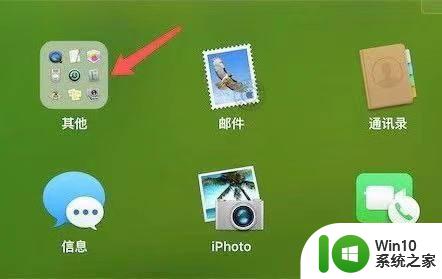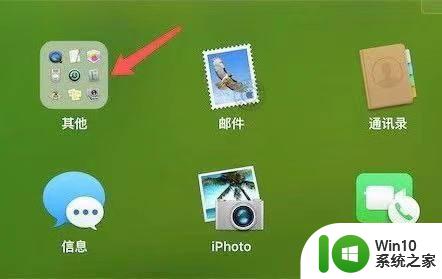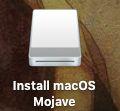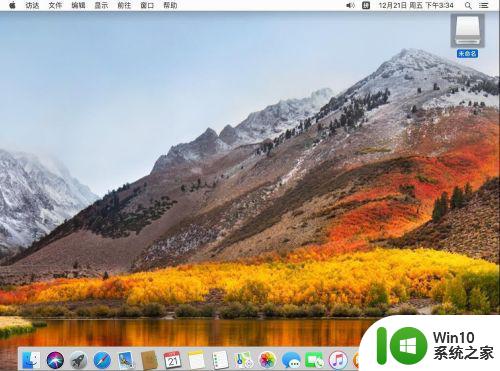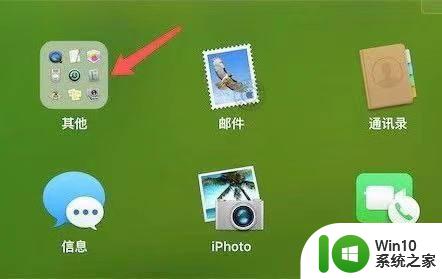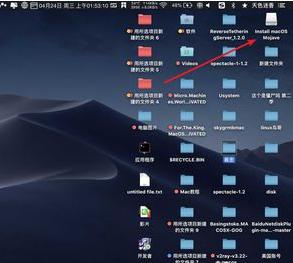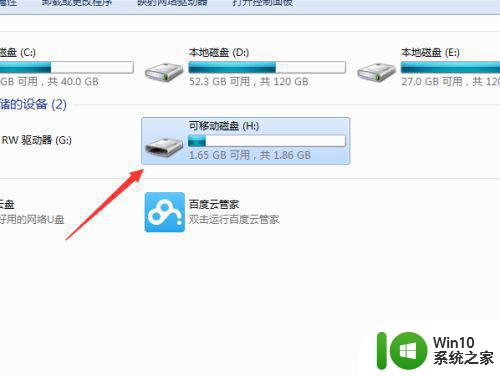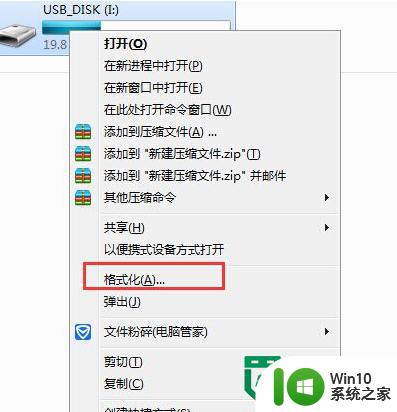苹果电脑格式化u盘怎么弄 苹果如何格式化u盘
更新时间:2023-01-03 06:33:35作者:cblsl
在苹果电脑上,系统是跟我们微软系统是不一样的,有很多刚接触苹果电脑的用户对系统了解不多,最近有用户想格式化u盘,但就有苹果电脑了,那么苹果电脑格式化u盘怎么弄呢,下面小编给大家分享苹果电脑格式化u盘的方法。
解决方法:
1、首先我们点击打开Launchpad,并点击上面的‘其他’。

2、在其他面板上,点击打开‘磁盘工具’。

3、打开磁盘工具后,先在左边点击对应的需要格式化的盘符,这里要细心,不要点错了,格式化错了就比较麻烦的。
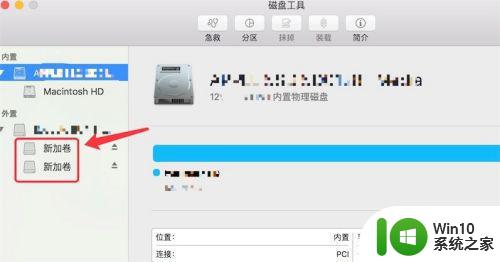
4、选中后,点击上方的‘抹掉’按钮。
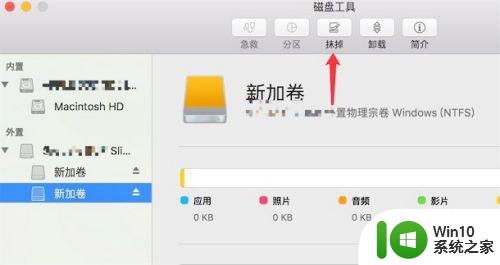
5、点击后,弹出窗口,这里要注意的是,‘格式’这里是要特别注意的地方,点击这个下拉框。
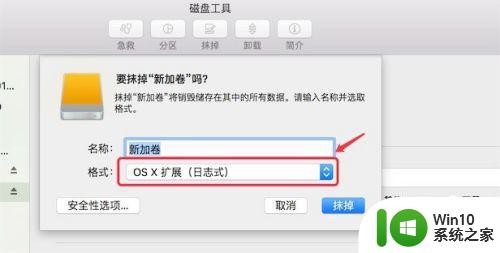
6、在弹出的选项上,选择 Fat格式,如图所示的选项,如果是用 OS X格式的话,只能是mac电脑能识别的,windows系统识别不了的。所以这里要特别注意。
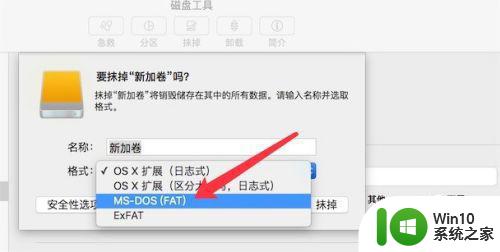
7、选择好后,再次确认下是否是自己要格式化的磁盘,和是否是正确的格式。没问题后,就可以点击右下角的‘抹掉’按钮。接着等待格式化完成就行了。

以上就是苹果格式化u盘的方法,想格式化u盘的话,可以按上面的方法来进行操作。